
Registrazione dello schermo dell'iPhone non funzionante: cause e 9 soluzioni migliori

"Perché la registrazione dello schermo non funziona? Ogni volta che premo "Registra schermo", si trasforma solo in un cerchio bianco."
- dalla comunità Apple
La funzione di registrazione dello schermo integrata su iPhone consente agli utenti di registrare facilmente gameplay, passaggi di tutorial o utilizzo di app. Tuttavia, molti utenti riscontrano problemi come il pulsante di registrazione dello schermo che diventa grigio, le registrazioni si interrompono improvvisamente, i file non vengono salvati o i video non hanno audio. Questi problemi spesso causano frustrazione, soprattutto quando si ha bisogno di registrare qualcosa con urgenza.
Se la registrazione dello schermo del tuo iPhone non funziona, questa guida ti illustrerà le possibili cause del problema e ti fornirà una serie di efficaci passaggi per risolverlo.
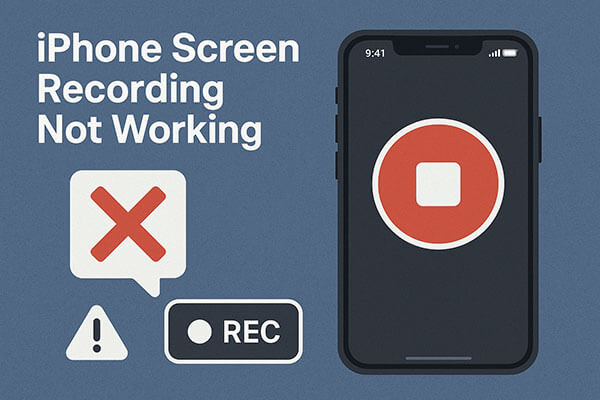
Prima di iniziare la risoluzione dei problemi, diamo un'occhiata ai fattori comuni che potrebbero impedire il funzionamento della registrazione dello schermo dell'iPhone:
1. Il pulsante di registrazione dello schermo non è stato aggiunto al Centro di controllo
Se il pulsante di registrazione dello schermo non viene aggiunto al Centro di controllo, non sarà possibile accedere alla funzionalità.
2. Restrizioni sui contenuti dello schermo
Alcune app, come i servizi di streaming video o le app per riunioni, potrebbero impedire la registrazione dello schermo per proteggere il copyright.
3. Microfono spento (nessun suono durante la registrazione)
Per impostazione predefinita, la registrazione dello schermo non cattura l'audio. È necessario attivare manualmente il microfono.
4. Spazio di archiviazione insufficiente
Quando la memoria del tuo iPhone è quasi piena , le registrazioni dello schermo potrebbero non essere salvate o interrompersi inaspettatamente.
5. Problemi di sistema o problemi software
Bug iOS o file di sistema danneggiati potrebbero interferire con la funzionalità di registrazione dello schermo.
6. "Limitazioni della registrazione dello schermo" nelle Restrizioni
Se le autorizzazioni di registrazione dello schermo sono disabilitate in "Tempo di utilizzo", il pulsante potrebbe apparire in grigio.
Dopo averne scoperto i motivi, ecco le soluzioni più efficaci; puoi provarle una alla volta, nell'ordine.
Se l'opzione Registrazione Schermo non è presente nel Centro di Controllo, non sarà possibile avviare la registrazione. Questo problema si verifica spesso dopo un aggiornamento o una rimozione accidentale. Reintegrare la funzionalità è il primo passo per risolvere il problema della registrazione dello schermo dell'iPhone.
Ecco come risolvere il problema della registrazione dello schermo dell'iPhone che non funziona dopo un aggiornamento:
Passaggio 1. Apri "Impostazioni" sul tuo iPhone.
Passaggio 2. Vai al "Centro di controllo".
Passaggio 3. Scorri verso il basso fino a trovare "Registrazione schermo".
Passaggio 4. Tocca l'icona "+" per aggiungerla ai Controlli inclusi.

Passaggio 5. Scorri verso il basso dall'angolo in alto a destra per confermare la sua comparsa.
La funzione "Restrizioni contenuti e privacy" dell'iPhone potrebbe bloccare alcune funzionalità. Se la registrazione dello schermo è limitata, il pulsante di registrazione dello schermo nel Centro di Controllo potrebbe apparire in grigio o non funzionare correttamente. È necessario assicurarsi che le autorizzazioni appropriate siano abilitate.
Per farlo, segui i passaggi sottostanti:
Passaggio 1. Apri "Impostazioni" sul tuo iPhone.
Passaggio 2. Tocca "Tempo di utilizzo" e seleziona "Restrizioni contenuti e privacy".

Passaggio 3. Seleziona "Restrizioni contenuti". Assicurati che "Registrazione schermo" sia impostato su "Consenti".
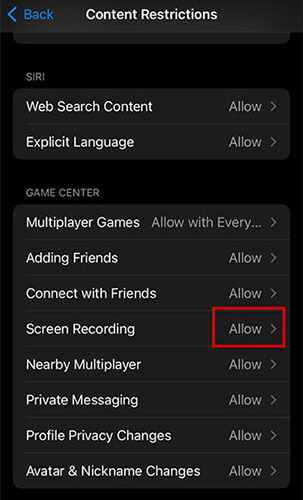
Passaggio 4. Riprovare a registrare lo schermo in seguito.
Se la registrazione dello schermo non ha audio, è probabile che il microfono sia disattivato. Ecco una semplice soluzione:
Passaggio 1. Apri il Centro di controllo e tocca l'icona "Registrazione schermo".
Passaggio 2. Tenere premuta l'icona Registrazione schermo finché non viene visualizzato il menu delle impostazioni.
Passaggio 3. Assicurarsi che l'opzione "Microfono acceso" sia selezionata.
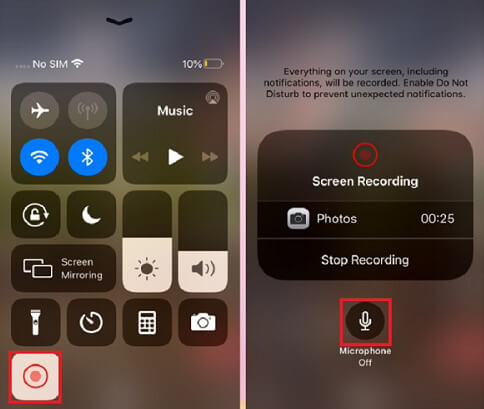
Lo spazio di archiviazione insufficiente può causare l'interruzione della registrazione a metà o impedire il salvataggio del video. Poiché le registrazioni dello schermo possono essere di grandi dimensioni, assicurarsi di avere spazio sufficiente è essenziale per risolvere i problemi di registrazione dello schermo dell'iPhone.
Ecco come controllare la memoria dell'iPhone:
Passaggio 1. Apri "Impostazioni" sul tuo iPhone.
Passaggio 2. Vai su "Generali" > "Archiviazione iPhone".

Fase 3. Verificare lo spazio disponibile.
Passaggio 4. Eliminare app, file multimediali o file di cache non necessari .
Se vuoi saperne di più su come liberare spazio di archiviazione sul tuo iPhone, ecco una guida passo passo che non puoi perderti.
Lo spazio di archiviazione dell'iPhone è pieno? Come liberare spazio facilmente sull'iPhone?La modalità Risparmio energetico limita alcune funzioni del sistema per risparmiare la batteria. Ciò potrebbe interferire con processi come la registrazione dello schermo, causando ritardi, interruzioni o errori. Disattivandola è possibile ripristinare le normali prestazioni.
Per disattivare la modalità di risparmio energetico, seguire i passaggi indicati di seguito:
Passaggio 1. Apri "Impostazioni" sul tuo iPhone.
Passaggio 2. Tocca "Batteria" e poi disattiva "Modalità risparmio energetico".

Bug di sistema temporanei possono causare il malfunzionamento della funzione di registrazione dello schermo. Un riavvio forzato cancella la cache di sistema e spesso risolve piccoli problemi che causano il problema. Questo è il metodo più semplice ma estremamente efficace.
Per forzare il riavvio dell'iPhone, segui i passaggi seguenti:
Per iPhone 8 e modelli successivi:
Per iPhone 7/7 Plus:
Per iPhone 6s e modelli precedenti:

Alcuni problemi di registrazione dello schermo sono in realtà bug di sistema, come pulsanti che non rispondono, crash durante la registrazione o salvataggi non riusciti. L'aggiornamento all'ultima versione iOS di solito risolve questi problemi, poiché Apple migliora costantemente la stabilità delle funzionalità.
Ecco come aggiornare il tuo iPhone :
Passaggio 1. Apri "Impostazioni" > Tocca "Generali" > Tocca "Aggiornamento software". ( Aggiornamento software iPhone non riuscito ?)
Passaggio 2. Se è disponibile un aggiornamento, seleziona "Scarica e installa".

Se nessuna delle soluzioni sopra descritte funziona, le impostazioni di sistema potrebbero essere danneggiate o in conflitto. Ripristinando tutte le impostazioni, il dispositivo torna alle configurazioni predefinite di fabbrica senza eliminare i dati.
Ecco i passaggi:
Passaggio 1. Apri "Impostazioni" sul tuo iPhone.
Passaggio 2. Vai su "Generali" > "Trasferisci o ripristina iPhone".
Passaggio 3. Tocca "Reimposta" e seleziona "Reimposta tutte le impostazioni".
Passaggio 4. Inserisci il tuo codice di accesso per confermare.

Se il problema di registrazione dello schermo del tuo iPhone persiste anche dopo aver provato tutte le soluzioni più comuni, il dispositivo potrebbe avere problemi di sistema più profondi, come danneggiamento del firmware, conflitti software o componenti di sistema danneggiati. Questi problemi sono difficili da identificare manualmente, ma possono essere risolti in modo efficiente con uno strumento professionale di riparazione del sistema iOS .
iOS System Recovery è uno strumento di questo tipo. Può risolvere vari problemi iOS , tra cui la registrazione dello schermo dell'iPhone che non funziona, senza perdita di dati.
Caratteristiche principali di iOS System Recovery:
Come utilizzare iOS System Recovery per risolvere il problema della registrazione dello schermo dell'iPhone che non funziona senza perdere dati:
01 Installa e avvia iOS System Recovery sul tuo computer Windows o Mac . Collega il tuo iPhone tramite USB e seleziona " iOS System Recovery".

02 Fai clic su "Avvia" per consentire al software di rilevare i problemi con il tuo iPhone.

03 Scegli la modalità di riparazione, seleziona il modello del tuo iPhone dall'elenco e clicca su "Ripara".

04 Il software scaricherà il firmware necessario per riparare il tuo iPhone. Una volta completato il download, il tuo iPhone tornerà alla normalità.

Quando la registrazione dello schermo dell'iPhone non funziona, il problema può essere solitamente risolto modificando le impostazioni, abilitando le autorizzazioni, liberando spazio di archiviazione o aggiornando iOS . Tuttavia, se il problema è causato da errori di sistema più profondi, iOS System Recovery offre una soluzione rapida, sicura ed efficace per ripristinare il dispositivo alla normalità senza perdita di dati.
Articoli correlati:
4 metodi semplici per recuperare le registrazioni dello schermo cancellate su iPhone
Perché lo Screen Mirroring non funziona? Risolvilo con metodi semplici
Nessun audio nei video su iPhone? Risolto in 12 modi semplici e veloci

 Recupero iPhone
Recupero iPhone
 Registrazione dello schermo dell'iPhone non funzionante: cause e 9 soluzioni migliori
Registrazione dello schermo dell'iPhone non funzionante: cause e 9 soluzioni migliori





